このコントロールを変更すると、このページが自動的に更新されます
MainStageユーザガイド
- ようこそ
-
- 「編集」モードの概要
-
- チャンネルストリップの概要
- チャンネルストリップを追加する
- チャンネルストリップ設定を変更する
- チャンネルストリップのコンポーネントを設定する
- シグナルフローチャンネルストリップを表示する
- メトロノームチャンネルストリップを非表示にする
- チャンネルストリップのエイリアスを作成する
- パッチバスを追加する
- チャンネルストリップのパンまたはバランス位置を設定する
- チャンネルストリップのボリュームレベルを設定する
- チャンネルストリップをミュートする/ソロにする
- マルチ音源出力を使用する
- 外部MIDI音源を使用する
- チャンネルストリップを並べ替える
- チャンネルストリップを削除する
-
- 「チャンネルストリップインスペクタ」の概要
- チャンネルストリップ設定を選択する
- チャンネルストリップの名前を変更する
- チャンネルストリップのカラーを変更する
- チャンネルストリップのアイコンを変更する
- チャンネルストリップでフィードバック保護を使用する
- ソフトウェア音源チャンネルストリップのキーボード入力を設定する
- 個別のソフトウェア音源をトランスポーズする
- MIDIメッセージをフィルタリングする
- チャンネルストリップのベロシティをスケーリングする
- Hermode Tuningを無視するようにチャンネルストリップを設定する
- コンサートレベルおよびセットレベルのキー範囲を上書きする
- チャンネルストリップインスペクタでチャンネルストリップにテキストノートを追加する
- オーディオをセンドエフェクト経由でルーティングする
- グラフを操作する
- コントローラのトランスフォームを作成する
- 複数のコンサートでパッチやセットを共有する
- コンサートのオーディオ出力を録音する
-
-
- Studio Piano
- 著作権

MainStageのES2のピッチベンド範囲を設定する
「Bend range」フィールドで、ピッチベンドによるモジュレーションの調整幅を指定します。調整には、通常、キーボードのピッチベンドホイールを使います。
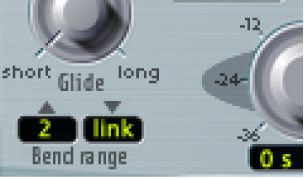
上方向と下方向のピッチベンド範囲を設定する
MainStageで、いずれかのフィールドをドラッグして、ベンド範囲を設定します。
上方向と下方向のピッチベンド範囲を常に同じにする
MainStageで、上方向のベンド範囲を「Link」モードに設定します。
これによって、上方向と下方向のピッチベンド範囲がロックされ、常に同じ値になります。
下方向のベンド範囲の値を設定します。
この値が上方向の「Bend range」フィールドに反映されます。
注記: 下方向のベンドを4半音に設定すると、上下合わせたベンド範囲は8半音、ベンドしない位置(標準ピッチ)を含めると9半音になります。
フィードバックありがとうございます。